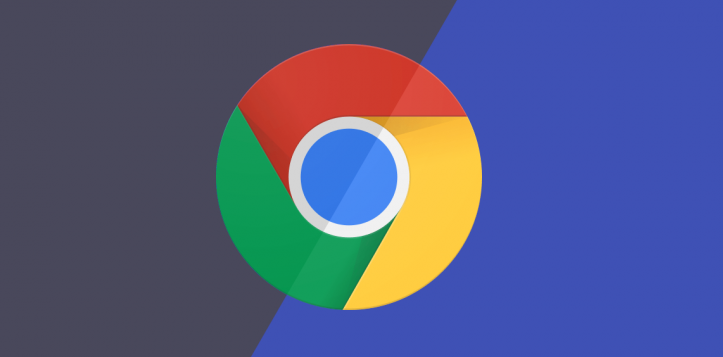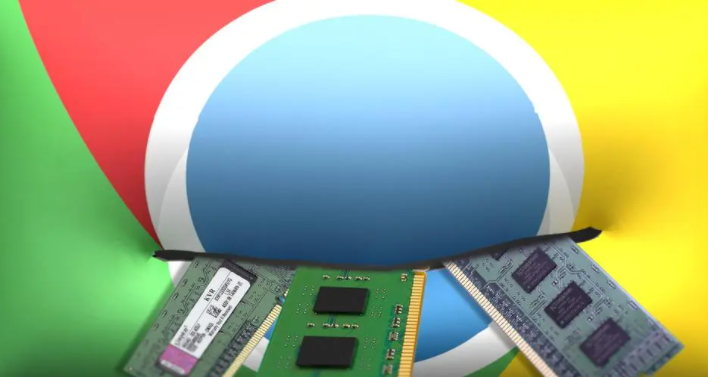一、检查Chrome浏览器版本
首先,确保您使用的是最新版本的Chrome浏览器。旧版本的浏览器可能存在兼容性问题或已知的漏洞,这些问题可能导致扩展崩溃。您可以通过以下步骤检查并更新Chrome浏览器:
1. 打开Chrome浏览器。
2. 点击右上角的菜单按钮(三个竖点),选择“帮助”>“关于Google Chrome”。
3. 在弹出的窗口中,Chrome会自动检查更新。如果有可用更新,点击“重新启动”以完成更新过程。
二、禁用有问题的扩展程序
如果某个特定的扩展程序导致崩溃,您可以尝试禁用该扩展来解决问题。以下是禁用扩展的方法:
1. 打开Chrome浏览器,点击右上角的菜单按钮,选择“更多工具”>“扩展程序”。
2. 在扩展程序页面中,找到可能导致问题的扩展程序,并切换其开关以禁用它。
3. 禁用后,关闭并重新打开Chrome浏览器,查看问题是否得到解决。
三、清除浏览器缓存和Cookie
有时,浏览器缓存和Cookie中的损坏数据也可能导致扩展崩溃。您可以尝试清除它们来解决问题:
1. 打开Chrome浏览器,点击右上角的菜单按钮,选择“更多工具”>“清除浏览数据”。
2. 在弹出的窗口中,选择要清除的内容(如缓存、Cookie等),然后点击“清除数据”。
3. 清除完成后,关闭并重新打开Chrome浏览器,查看问题是否得到解决。
四、检查系统兼容性
某些扩展可能与您的Windows系统不兼容,这也可能导致崩溃。您可以尝试以下方法来检查系统兼容性:
1. 右键点击Chrome浏览器图标,选择“属性”。
2. 在“兼容性”选项卡中,勾选“以兼容模式运行这个程序”,并选择一个合适的Windows版本。
3. 点击“应用”并“确定”,然后重新启动Chrome浏览器。
五、重新安装Chrome浏览器
如果以上方法都无法解决问题,您可以考虑重新安装Chrome浏览器。这将重置所有设置和数据,可能会解决扩展崩溃的问题:
1. 卸载Chrome浏览器。您可以通过控制面板中的“程序和功能”找到Chrome并进行卸载。
2. 访问Google Chrome官方网站,下载最新版本的Chrome浏览器安装程序。
3. 运行安装程序,按照提示完成安装过程。
4. 安装完成后,重新登录您的账号,并尝试启用之前禁用的扩展程序,查看问题是否得到解决。
六、联系扩展开发者
如果某个扩展持续崩溃,并且您已经尝试了上述所有方法都无法解决问题,您可以尝试联系扩展开发者寻求帮助。他们可能会提供更具体的解决方案或发布修复后的新版本。
通过以上步骤,您应该能够成功修复Windows中Chrome的扩展崩溃问题。如果问题仍然存在,建议您继续关注Chrome浏览器的更新和官方支持,以获取最新的解决方案。希望本文对您有所帮助!